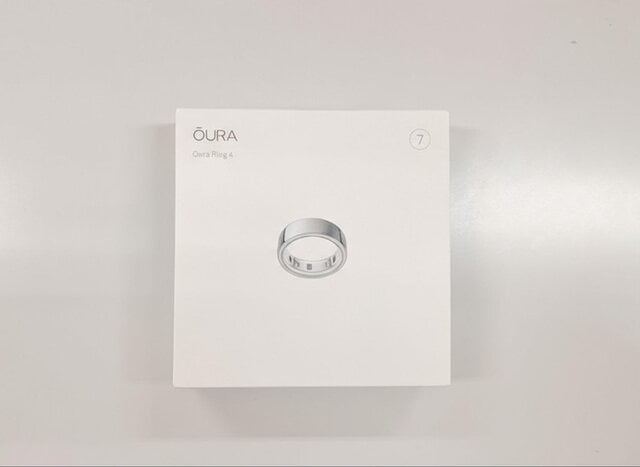次々と現れるUSBの規格。一見すると接続できているようなのに、データの転送速度がイマイチ遅かったり、反応が鈍かったり、充電がうまく行かなったり……。何がいけないの? そもそもどのバージョンのUSBを買えば正解なのかがわからないことも。ホント、USBってなんなんでしょうか?
i4Uでは今回、この謎多きUSBについて、業界に詳しいライターの笠原一輝さんを迎え、気になる疑問やUSBの成り立ち、そしてUSBにまつわるお悩みにも答えてもらいました。(前編はこちら)
●笠原一輝(かさはら・かずき)さんのプロフィール
1994年よりテクニカルライターとして活動を開始。90年代はPC雑誌でライターとして、2000年代からはPC WatchなどのWeb媒体を中心に記者、ライターとして記事を寄稿している。海外のカンファレンス、コンベンションを取材する取材活動を1997年から20年以上続けており、主な分野はPC、半導体などで、近年はAIといった分野での執筆が増えている。
i4Uでは今回、この謎多きUSBについて、業界に詳しいライターの笠原一輝さんを迎え、気になる疑問やUSBの成り立ち、そしてUSBにまつわるお悩みにも答えてもらいました。(前編はこちら)
●笠原一輝(かさはら・かずき)さんのプロフィール
1994年よりテクニカルライターとして活動を開始。90年代はPC雑誌でライターとして、2000年代からはPC WatchなどのWeb媒体を中心に記者、ライターとして記事を寄稿している。海外のカンファレンス、コンベンションを取材する取材活動を1997年から20年以上続けており、主な分野はPC、半導体などで、近年はAIといった分野での執筆が増えている。
質問:USB Type-Cって、Thunderboltのこと?
USB Type-CとThunderboltはイコールではない。だが、ThunderboltがUSB4のような最新仕様の下敷きになっていることは確かだ。
そもそもThunderboltはIntelが開発したUSBよりも高速なインターフェース。最初のバージョンはUSB 3.0の5Gbpsの倍の速度を持つ10Gbpsを実現し、当初はApple製品のみが採用していた。
第3世代のThunderbolt 3では転送速度を40Gbpsまで高速化。端子はUSB Type-Cに変わり、USBポートとしてもThunderbolt 3ポートとしても利用できるようになったこともあり、多くのメーカーで採用が一気に進んだ。特に、Intelの第10世代CoreプロセッサーではThunderbolt 3のコントローラをCPUに内蔵して、追加コストがほぼ不要で実装できるようになった。このため、現在では廉価向けの製品以外はほぼ標準的に採用している。
現在のUSBの最新仕様であるUSB4は、基本的にThunderbolt 3の仕様を下敷きとしており、Thunderbolt 3の仕様がそのままUSB4の仕様になったと言っても過言ではない。そのため、今後ノートPCの標準インターフェースとなっていくのはほぼ間違いない状況だ。
そもそもThunderboltはIntelが開発したUSBよりも高速なインターフェース。最初のバージョンはUSB 3.0の5Gbpsの倍の速度を持つ10Gbpsを実現し、当初はApple製品のみが採用していた。
第3世代のThunderbolt 3では転送速度を40Gbpsまで高速化。端子はUSB Type-Cに変わり、USBポートとしてもThunderbolt 3ポートとしても利用できるようになったこともあり、多くのメーカーで採用が一気に進んだ。特に、Intelの第10世代CoreプロセッサーではThunderbolt 3のコントローラをCPUに内蔵して、追加コストがほぼ不要で実装できるようになった。このため、現在では廉価向けの製品以外はほぼ標準的に採用している。
現在のUSBの最新仕様であるUSB4は、基本的にThunderbolt 3の仕様を下敷きとしており、Thunderbolt 3の仕様がそのままUSB4の仕様になったと言っても過言ではない。そのため、今後ノートPCの標準インターフェースとなっていくのはほぼ間違いない状況だ。
質問:Lightningはなくなるの?
Appleの独自端子であるLightningは電気信号的にはUSBになっている。端子の形状をUSB Type-Cと比較すると、優位点はなくなっているどころか、独自規格という意味でむしろ弱点になりつつある状況だ。
AppleがLightningを導入した当時には、一般的なUSBはMicro-B(USB Micro-B)やMini-B(USB Mini-B)などが混在している状況で、挿す方向が決まっているなどの弱点があった。Lightningはリバーシブル(裏表の両側)で挿せるため、こうした弱点を解消したわけだ。
しかし、その後に同じくリバーシブルのUSB Type-Cが導入されたことで、現状Lightningの技術的な優位性は何もなくなっている現状である。
しかし、Appleは周辺機器ベンダーの保護の観点からも、既に沢山の周辺機器があるLightningをなかなかなくせず、ずるずると今に至っている。毎年新しいiPhoneが出る時期に「今年こそLightningがなくなるか」ということがメディアで取り沙汰されるような状況だ。その意味で、未来永劫Lightningがなくならないとは考えにくく、それが今年なのか、来年なのか、それとも再来年なのかという時期だけの問題と言えるだろう。
AppleがLightningを導入した当時には、一般的なUSBはMicro-B(USB Micro-B)やMini-B(USB Mini-B)などが混在している状況で、挿す方向が決まっているなどの弱点があった。Lightningはリバーシブル(裏表の両側)で挿せるため、こうした弱点を解消したわけだ。
しかし、その後に同じくリバーシブルのUSB Type-Cが導入されたことで、現状Lightningの技術的な優位性は何もなくなっている現状である。
しかし、Appleは周辺機器ベンダーの保護の観点からも、既に沢山の周辺機器があるLightningをなかなかなくせず、ずるずると今に至っている。毎年新しいiPhoneが出る時期に「今年こそLightningがなくなるか」ということがメディアで取り沙汰されるような状況だ。その意味で、未来永劫Lightningがなくならないとは考えにくく、それが今年なのか、来年なのか、それとも再来年なのかという時期だけの問題と言えるだろう。
質問:USB4の存在感
USB4は、Intelが開発したThunderbolt 3をベースにして新しいUSBの標準仕様として規格化されたものだ。
基本的な仕様はThunderbolt 3と同じだが、Thunderbolt 3は互換性の認証をIntelから取得する必要があり、Intelの競合企業は採用する上でのハードルが高かった。
それに対してUSB4は規格の仕様はIntelが決定したが、IP(知的所有権)などを含めてUSB-IFという標準団体が所有している。このため、USB4はIntelの競合企業でも容易に採用できるのだ。実際、Intelの直接の競合であるAMDはUSB4の採用を決定、発表済みの製品でのサポートも表明している。今後は他の競合メーカーも徐々にUSB4のサポートを行う見通しだと考えられ、長期的には多くの製品でUSB4が採用されることになるだろう。
USB4の最大の特徴は、40Gbpsという高速な転送モードをサポートしていることだ。USB 3.2 Gen 2x2の20Gbpsの倍となる転送速度を実現している。高速なUSBデバイス(例えば2.5Gbpsや5Gbpsなどのマルチギガビットイーサネット)が1つだけしかないような環境であればUSB 3.2 Gen 1の5Gbpで十分だが、そうしたデバイスをハブなどを介して利用したい場合には、USB4の40Gbpsという高速転送モードが大きな意味を持ってくる。
基本的な仕様はThunderbolt 3と同じだが、Thunderbolt 3は互換性の認証をIntelから取得する必要があり、Intelの競合企業は採用する上でのハードルが高かった。
それに対してUSB4は規格の仕様はIntelが決定したが、IP(知的所有権)などを含めてUSB-IFという標準団体が所有している。このため、USB4はIntelの競合企業でも容易に採用できるのだ。実際、Intelの直接の競合であるAMDはUSB4の採用を決定、発表済みの製品でのサポートも表明している。今後は他の競合メーカーも徐々にUSB4のサポートを行う見通しだと考えられ、長期的には多くの製品でUSB4が採用されることになるだろう。
USB4の最大の特徴は、40Gbpsという高速な転送モードをサポートしていることだ。USB 3.2 Gen 2x2の20Gbpsの倍となる転送速度を実現している。高速なUSBデバイス(例えば2.5Gbpsや5Gbpsなどのマルチギガビットイーサネット)が1つだけしかないような環境であればUSB 3.2 Gen 1の5Gbpで十分だが、そうしたデバイスをハブなどを介して利用したい場合には、USB4の40Gbpsという高速転送モードが大きな意味を持ってくる。
質問:似たような見た目のUSB Type-Cのケーブルの規格はどうやって見分ければいい?
USB Type-Cのケーブルは、「USB Type-C Cable and Connector Specification Revision 2.1」などの規格の中で規定されており、電気的なUSBの仕様(USB 2.x、USB 3.x、USB4、Thunderbolt 3/4のどれに対応してるのか)、USB PDに対応しているのかなどの違いがあり、ケーブルの外見からそれを見分けることはで基本できない(製品によってはその仕様がケーブルに書かれている場合もある)。
というのも、USBはどのケーブルを利用してもとりあえずは接続して使用できるからだ。USBは、まず規格の中で最も下位の規格で接続し、その後より上位の仕様で接続が可能であればそちらに切り替えて動作する仕様になっている。
ただ、ユーザーとしてはより高速なデータ転送を行ないたいと考えるのが人情だ。USB Type-Cのケーブルの外観でその仕様を見分けられるのはThunderbolt向けのケーブルとなる。
Thunderbolt 3のケーブルであれば「稲妻マーク」と「3」と、Thunderbolt 4であれば
「稲妻マーク」と「4」と表記がある。このうち、Thunderbolt 4のケーブルを「ユニバーサルケーブル」と呼び、Thunderbolt 4の40Gbps、100WのUSB PD、銅線で最大2mというUSB Type-Cのケーブルで認められる最上仕様を満たしている。「この機器はどの仕様だっけ?」と悩まずにいたいならThunderbolt 4のユニバーサルケーブルに統一しておくといい。ただし一般的にThunderbolt 4のケーブルは高価であるので、そのあたりはユーザーの価値観次第だろう。
というのも、USBはどのケーブルを利用してもとりあえずは接続して使用できるからだ。USBは、まず規格の中で最も下位の規格で接続し、その後より上位の仕様で接続が可能であればそちらに切り替えて動作する仕様になっている。
ただ、ユーザーとしてはより高速なデータ転送を行ないたいと考えるのが人情だ。USB Type-Cのケーブルの外観でその仕様を見分けられるのはThunderbolt向けのケーブルとなる。
Thunderbolt 3のケーブルであれば「稲妻マーク」と「3」と、Thunderbolt 4であれば
「稲妻マーク」と「4」と表記がある。このうち、Thunderbolt 4のケーブルを「ユニバーサルケーブル」と呼び、Thunderbolt 4の40Gbps、100WのUSB PD、銅線で最大2mというUSB Type-Cのケーブルで認められる最上仕様を満たしている。「この機器はどの仕様だっけ?」と悩まずにいたいならThunderbolt 4のユニバーサルケーブルに統一しておくといい。ただし一般的にThunderbolt 4のケーブルは高価であるので、そのあたりはユーザーの価値観次第だろう。
質問:オルトモード、オルタネートモードって何?
オルト(Alt)モードないしはオルタネータ(Alternator)モードとは、英語で「別の」という意味の「Alternator」からもわかるように、USB Type-C(およびThunderbolt)のケーブルを利用してUSBとは「別の」機能を果たすためのモードだ。具体的には、DisplayPortやHDMIなどの信号を流して利用するモードを示している。
例えば、ディスプレイであれば、本来は本体側と機器側の両方にDisplayPortやHDMIの端子が必要になる。
しかし、このオルトモードでは、USBの電気信号が流れる信号線の上にDisplayPortやHDMIのデータを流せるようになり、USB Type-Cケーブルで接続して機器からディスプレイへと出力が可能になる(両方の機器がオルトモードに対応している必要がある)。両方がUSB PDに対応していれば、ディスプレイからノートPCに電源を供給して動作させることも可能で、ケーブル1本で電源もディスプレイ接続もできるので見た目や使い勝手の点からも便利だ。
例えば、ディスプレイであれば、本来は本体側と機器側の両方にDisplayPortやHDMIの端子が必要になる。
しかし、このオルトモードでは、USBの電気信号が流れる信号線の上にDisplayPortやHDMIのデータを流せるようになり、USB Type-Cケーブルで接続して機器からディスプレイへと出力が可能になる(両方の機器がオルトモードに対応している必要がある)。両方がUSB PDに対応していれば、ディスプレイからノートPCに電源を供給して動作させることも可能で、ケーブル1本で電源もディスプレイ接続もできるので見た目や使い勝手の点からも便利だ。
質問:手元の古いUSBケーブルを全部捨てて、最新のに買い替えて困ることってある?
基本的にはない。
既に述べたとおり、USBの電気信号は下位互換性が確保されており、最新のケーブルでもUSB 1.xモードで使うことは可能だからだ。
ただし、物理的な形状には注意が必要で、ちょっと古い機器の場合にはUSB Standard-BやUSB Micro-B(micro USB)などの古めの端子になっている場合がある。その場合には、古いUSB Standard-Aからそれらへの変換ケーブルがなければ接続できないので注意したい。
既に述べたとおり、USBの電気信号は下位互換性が確保されており、最新のケーブルでもUSB 1.xモードで使うことは可能だからだ。
ただし、物理的な形状には注意が必要で、ちょっと古い機器の場合にはUSB Standard-BやUSB Micro-B(micro USB)などの古めの端子になっている場合がある。その場合には、古いUSB Standard-Aからそれらへの変換ケーブルがなければ接続できないので注意したい。
質問:急速充電のACアダプタにつないでるのに全然速くないんだけど?
機器側のUSB端子が、ACアダプタがサポートする急速充電モードに対応していない場合には通常のUSBの供給電力(USB 2.xなら5V/0.5A、USB 3.xなら5V/0.9A)で充電されるので、遅く感じるだろう。まずは、機器側がどんな急速充電(USB PD、USB BC、独自規格)に対応しているのかを調べてから、対応するACアダプタを購入するべきだ。
質問:USBハブって使わない方がいいの?
USBは規格を作った段階から、USBハブでポートを増やしていく仕組みを考慮して作られたので、使わない方がいいということはない。ただし、1つのポートに多くのデバイスを接続すると、複数のデバイスでデータ転送速度をシェアするので、システム全体の速度は低下する。できるだけ、1つのポートだけに多くのデバイスをぶら下げるのではなく、分散して接続したい。

笠原 一輝
ライター
1994年よりテクニカルライターとして活動を開始。90年代はPC雑誌でライターとして、2000年代からはPC WatchなどのWeb媒体を中心に記者、ライターとして記事を寄稿している。海外のカンファレンス、コンベンションを取材する取材活動を1997年から20年以上続けており、主な分野はPC、半導体などで、近年はAIといった分野での執筆が増えている。